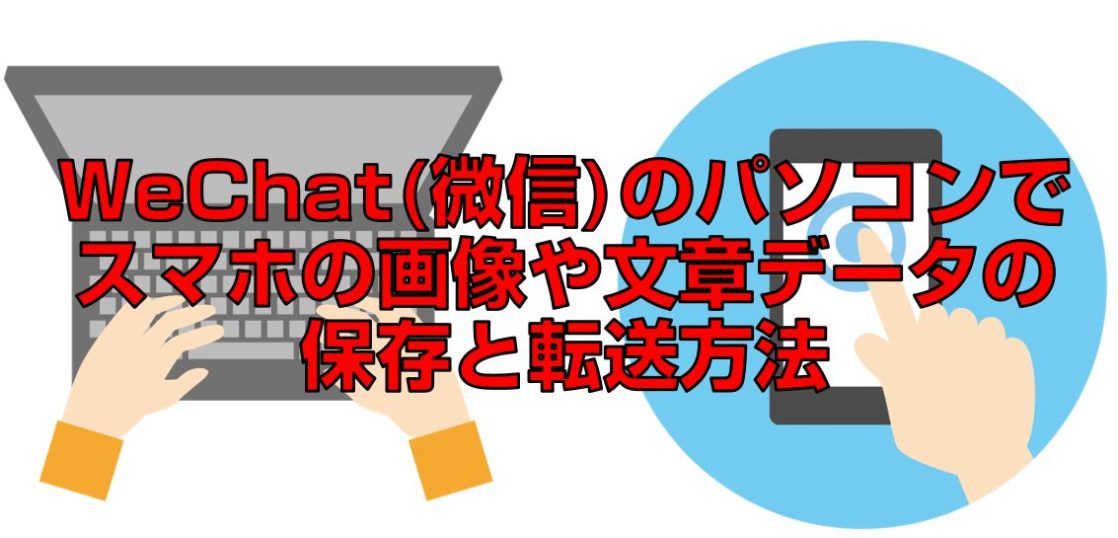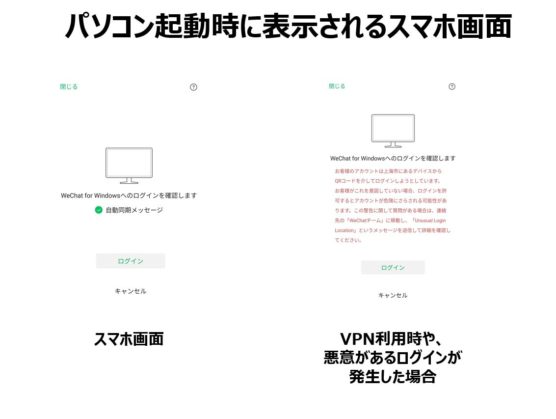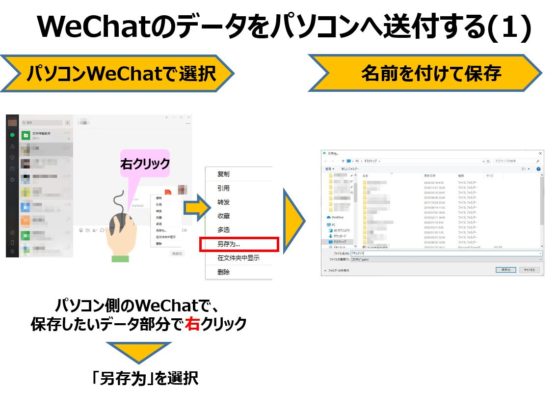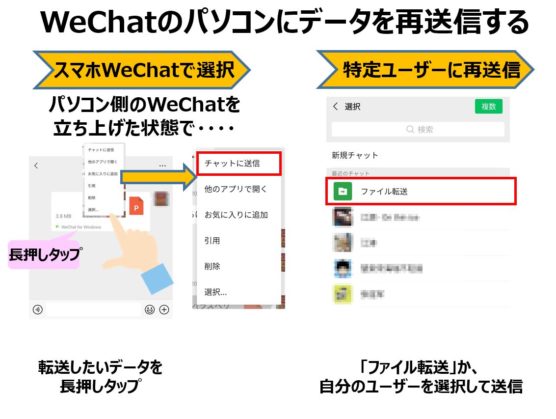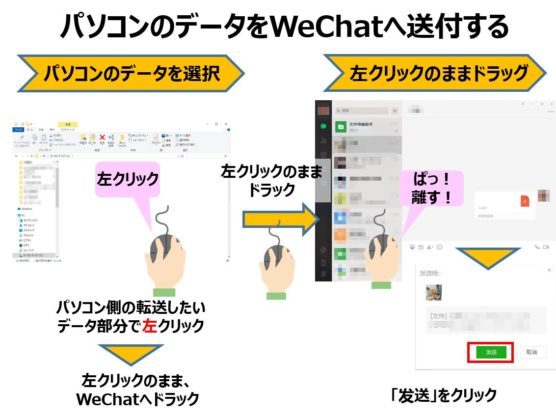中国への出張が難しい今、中国側のスタッフとWeChatを活用した会議が増えているのではないでしょうか。
WeChatを利用した事がない日本人に向けてパソコン側のWeVhatインストール方法を紹介していますが、ここではスマホ版とパソコン版のWeChatの関係性や、スマホのデータをパソコンへ転送して保存する方法をご紹介したいと思います。
・WeChatパソコン版の起動方法
・スマホ側の画像や文章データをパソコンに保存や転送する
・パソコン側にデータ同期されていない場合の保存方法
・パソコンの画像や文章データをスマホに転送する
WeChatのスマホ版とパソコン版の関係性
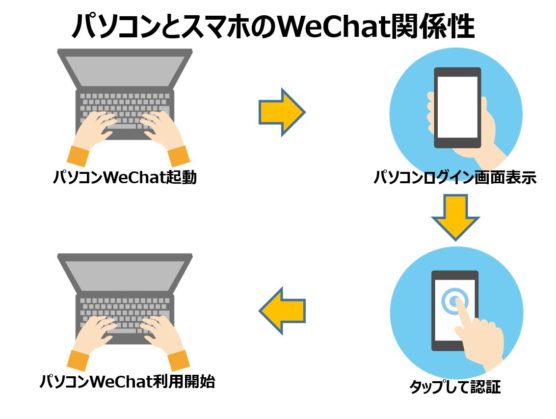
WeChatのメイン操作はスマートフォンとなります。セキュリティの観点から電話番号との紐づきが必要なためです。
パソコン版は補助的な扱いとなり、メッセージを送る場合にスマホでは入力が面倒な場合、仕事で利用する際にパソコン同時でデータの送受信にパソコンが向いているからです。
WeChatパソコン版の詳し機能説明はこちらから
WeChatパソコン版の起動方法
パソコン版の起動方法
スマホとパソコンにWeChatをインストールしている状態を仮定して説明します。
ステップ1
パソコン版のWeChatを利用する場合は、パソコン版WeChatをクリックして起動を行います。
ステップ2
パソコン版のWeChatをクリックすると、スマートフォン側のWeChatにログインの承認画面が表示されます。
注意点
パソコンやスマホでVPNを利用している場合、スマホとパソコンのネット上での操作位置が違うとみなされ、通常では表示されないメッセージが表示されます。
VPNだけではなく、他人がなりすましでパソコン側WeChatを利用する場合にも表示されるメッセージです。パソコン側を起動した覚えがない場合は認証せずキャンセルした方がいいでしょう。
ステップ3
スマホのログイン画面をタップして承認をします。
自動同期メッセージという表示がありますが、スマホ側で送受信したメッセージをパソコン側に同期されるかの可否を決めるボタンになります。
ステップ4
承認が完了するとパソコン側のWeChatの画面が起動して利用が開始されます。
スマホ側の画像や文章データをパソコンに保存や転送する
スマホで受信した画像や文章、Excelやパワポ、PDFのデータをパソコンに保存したい、確認したい場合もあると思います。その場合はWeChatパソコン版を起動して以下の方法を試して下さい。
転送する方法その1
ステップ1
WeChatパソコン版からデータを送ってきた相手を選択。
ステップ2
メッセージ内にある保存したいデータを右クリックします。
ステップ3
右クリックを選択するとメッセージ一覧が表示されます。
ステップ4
「另存为」を選択します。
ステップ5
パソコン側に保存したい場所が表示されるので、保存したい場所を選択して名前を付けて保存します。
転送する方法その2
保存方法がちょっと面倒だな。っと思ったあなた。もっとカンタンな方法があります。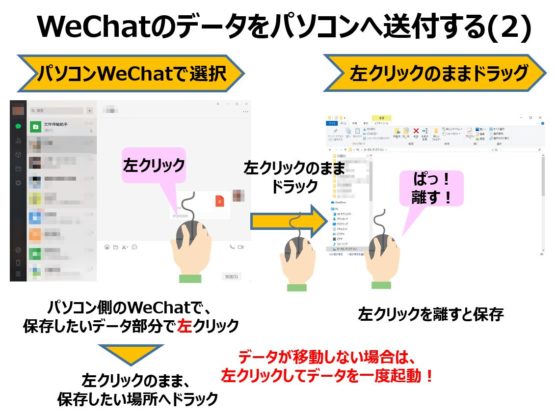
ステップ1
WeChatパソコン版からデータを送ってきた相手を選択。
ステップ2
メッセージ内にある保存したいデータを左クリックのまま、保存したいフォルダーやディスクトップへドラッグします。
ステップ3
ドラッグした左クリックを離すと保存が完了。名前がそのままの場合やパソコン側が任意で付けた名前になるので、気になる場合は保存したあとに名前を付け直して下さい。
※注意点
場合によってデータをドラッグできない場合があります。その場合は一旦、ドラッグ対象のデータをWクリックして起動させて下さい。起動が出来た後は、ドラッグが可能になります。
パソコン側にデータ同期されていない場合の保存方法
パソコン側のWeChatをログインする際にデータ同期機能があるのですが、場合によってデータ同期されない事や、昔のデータで削除してしまった場合も起きると思います。
その場合はスマホ側にデータが保存されている場合は、データを再利用するとパソコン側に保存することが可能です。
ステップ1
スマホ側で対象となるデータを選択して長押しタップをします。
ステップ2
チャットに送信を選択してタップします。
ステップ3
送信先を「ファイル転送」を選択します。パソコン側のファイル転送メッセージ部分にデータが転送されます。
「ファイル転送」はスマホとパソコンのデータを送受信するアイコン機能です。利用用途が分からず削除してしまった方。ご安心を。
自分のメッセージアイコンもあると思います。自分のメッセージアイコンに同じように送信すると、パソコン側に送信されるので、パソコンで保存することが可能です。
パソコンの画像や文章データをスマホに転送する
パソコン側のデータをスマホに送信したい場合もあると思います。先程スマホ側からパソコンへの送信の全く反対の事を行うとスマホ側へ送信できます。
ステップ1
WeChatパソコン側で送信したい相手を選択します。
ステップ2
対象となる送信したいデータをパソコンから選択して左クリック
ステップ3
左クリックのまま、パソコン版の画面にドラッグして左クリックした指を離します。
送りたい相手にドラッグした際に注意画面が表示されますので、間違いがなければ「发送」をクリックして完了です。
まとめ
如何でしたか?WeChatのパソコン版とスマホ版の関係性や、データ転送方法はそんなに難しく無かったかと思います。
WeChatパソコン版を使いこなして、より快適なIT環境を整えましょう。I LOVE 微信!!
更に詳しいWeChatパソコン版の操作は以下を参考ください。